
Ubuntu 13.04はここにあります! Ubuntu13.04の新機能を確認しておく必要があります。それはたくさんの目の保養と少しのパフォーマンスの改善をもたらします。 Ubuntu 13.04の新しいバージョンをインストールした場合、最高のエクスペリエンスを引き出すためにインストールするものはたくさんあります。これが私がUbuntu13.04をインストールした後にやらなければならないことのリストです 。
Gnome、KDE、またはCinnamonデスクトップ環境をインストールします:
膨大な数の人々がUnityを軽蔑しています。これが、Ubuntuが公式のGnomeフレーバーを考え出さなければならない理由です。 Unityフレーバーを使用してUbuntu13.04をインストールした場合でも、Gnome、Cinnamon、またはKDEをインストールできます。ログイン時に、使用するデスクトップ環境を選択できます。
sudo apt-get install cinnamonsudo apt-get install gnome-shellsudo apt-get install kde-standardUbuntuでは他の種類のKDEデスクトップ環境を使用することもできます。
制限付きコーデック:
Ubuntuのインストール中にコーデックをインストールするオプションを選択しなかった場合、音楽やビデオの再生で多くの問題が発生します。 MP3、AVI、MP4、その他の多くのファイル形式をJavaやFlashなどと一緒に再生することはできません。多くの国で法的な制約があるため、Ubuntuのリリースにはデフォルトでこれらのコーデックが含まれていません。ただし、これらのコーデックを自分でインストールする場合は、Ubuntuではなく、使用の責任を負うのはあなたです。心配しないでください、それらを使用するのは非常に安全です;)
次のコマンドを使用してインストールできます:
sudo apt-get install ubuntu-restricted-extrasVLCプレーヤー:
UbuntuのデフォルトのビデオプレーヤーであるTotemはそれ自体で非常に優れていますが、VLCは依然として最高のオープンソースビデオプレーヤーです。ほぼすべての種類のビデオ形式を再生でき、字幕を視聴および同期できます。
sudo apt-get install vlcAdobe Flashプラグイン:
デフォルトでは、FirefoxはFlashPlayerをインストールしません。つまり、YouTubeやその他の動画を見るのに苦労することはありません。
sudo apt-get install flashplugin-installerIntsall Rar:
「RARアーカイブファイルにコマンドがインストールされていません」などのエラーを回避するには、Rarをインストールする必要があります。
sudo apt-get install rarGoogle Chromeをインストールする:
今日の世界では、1つのブラウザだけで生き残ることは不可能だと思います。何らかの理由で、少なくとも2つのWebブラウザが必要です。 Ubuntuには、デフォルトのWebブラウザとしてMozillaFirefoxが付属しています。 ChromiumはUbuntuSoftwareCenterからインストールできます。GoogleChromeはそのWebサイトからインストールできます。
天気アプレットのインストール:
トップパネルから気象条件を知ることができる素敵な小さなアプレット。次の方法でインストールします:
sudo apt-get install indicator-weatherより多くの機能を備えた他の専用気象アプリケーションを選択することもできます。
追加のドライバーをインストールします:
ワイヤレスとグラフィックスの問題に悩まされるのを避けるために、サードパーティのドライバをインストールしてください。追加のドライバーのオプションは、次の方法で見つけることができます。
Unity Dashに移動し、ソフトウェアとアップデートを検索します 。ソフトウェアとアップデートを開くと、追加のドライバが表示されます。 ここにタブがあります。
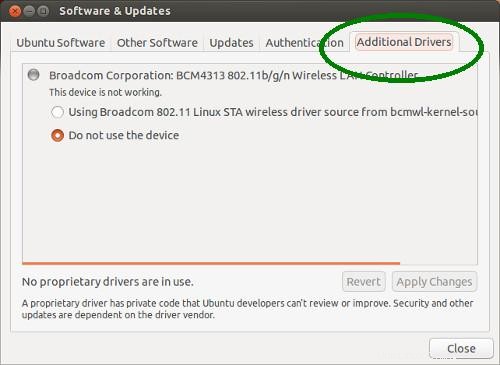
システムクラッシュレポートを削除します:
この厄介なシステムクラッシュレポートは、Ubuntu12.04以降ユーザーを悩ませてきました。 1年と2回のリリースの後でも、Ubuntuはこのクラッシュレポートのサポートを無効にしていません。 Ubuntu13.04で内部エラーが発生したと文句を言うことがあります。 。報告しているだけなので、よく考えずに無効にすることができます。
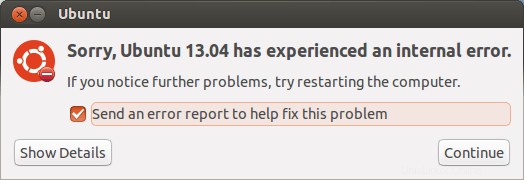
apportファイルを変更して無効にすることができます。次のファイルを開きます:
gksu gedit /etc/default/apportファイルを開いたら、#sudo service apport start force_start =1 enabled =1の行を探します。
enabled=1をenabled=0に変更します ファイルを保存します。以上です。
GnomeとUnityTweakToolのインストール:
テーマ、アイコン、ランチャーなどの好みに合わせてシステムの外観を微調整したい場合は、適切なツールを使用できます。 Unityの場合はUnityTweakを使用でき、Gnomeの場合はGnomeTweakツールを使用できます。次のコマンドを使用してインストールします。
sudo apt-get install unity-tweak-toolsudo apt-get install gnome-tweak-toolSkypeを入手する:
おそらく、Linuxで使用する唯一のMicrosoft製品です。 Skype for Linuxには、本当に醜いインターフェースがあります。でもねえ、ここで選択することはできません。少なくともMicrosoftはLinuxバージョンの開発を止めていません。次の方法で最新のSkypeを入手できます。
sudo add-apt-repository "deb http://archive.canonical.com/ $(lsb_release -sc) partner"sudo apt-get updatesudo apt-get install skypeDropboxのインストール:
Ubuntuには独自のクラウドサービスであるUbuntuOneが付属していますが、私は引き続きDropboxをメインのクラウドストレージとして使用しています。それは確かに私が新しいオペレーティングシステムにインストールする最初のいくつかのものの1つです。
sudo apt-get install dropboxロックのタイミングを変更します:
これは見過ごされがちですが、非常に煩わしいものです。 Ubuntuシステムを5分間アイドル状態のままにすると、画面が暗くなり、ロックされます。かなりイライラしますねそのため、ロックのタイミングを変更することが重要です。これを行うには、明るさとロックを検索します ユニティダッシュ 次のように設定を変更します:
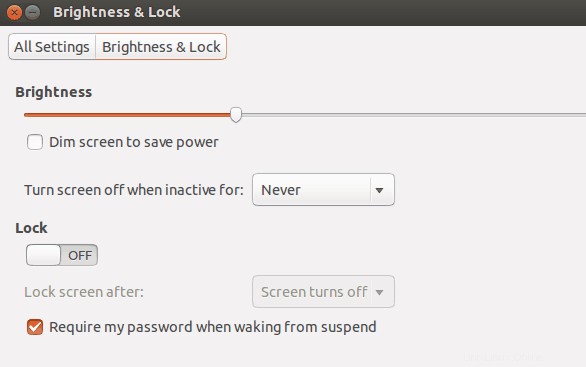
Gimpのインストール:
Adobe Photoshopの代替品を探しているなら、Gimpよりも優れたオープンソースソリューションを見つけることはできません。次のコマンドを使用してインストールします。
sudo apt-get install gimpもちろん、Ubuntu 13.04を使い始めると、やるべきことがもっとたくさんあります。そして、好みに基づいて、このやることリストは人によって異なる可能性があります。 Ubuntuをインストールした後、あなたがしなければならないことは何ですか?